
Բովանդակություն:
- Քայլ 1: Քայլ 1. Մտքի փոթորկի գաղափարներ
- Քայլ 2: Քայլ 2. Մտածեք տեսարանների մասին
- Քայլ 3. Քայլ 3. Համոզվեք, որ ունեք նյութեր նկարահանելու համար
- Քայլ 4: Քայլ 4. Ֆիլմ:
- Քայլ 5: Քայլ 5. Սկսեք ձեր IMovie- ն:
- Քայլ 6: Քայլ 6. Տեղադրեք ձեր մեդիան IMovie- ում
- Քայլ 7: Քայլ 7: Ավելացնել հետին պլան
- Քայլ 8: Քայլ 8: Կանաչ էկրան
- Քայլ 9: Քայլ 9. Դուք այժմ ավելացրել եք կանաչ էկրան IMovie- ում:
- Հեղինակ John Day [email protected].
- Public 2024-01-30 09:46.
- Վերջին փոփոխված 2025-01-23 14:48.

Մենք պատրաստել ենք iMovie կանաչ էկրանով: Այս ուսանելի դասում դուք կսովորեք, թե ինչպես ստեղծել iMovie կանաչ էկրաններով:
Քայլ 1: Քայլ 1. Մտքի փոթորկի գաղափարներ

Նախ, դուք պետք է մտորեք, թե ինչի մասին է լինելու ձեր ֆիլմը: Երբ գաղափար ունեք, կարող եք անցնել ձեր հաջորդ քայլին:
Քայլ 2: Քայլ 2. Մտածեք տեսարանների մասին

Նկարահանելուց առաջ պետք է մտածել այն տեսարանների մասին, որոնք նկարահանելու եք: Երբ իմանաք, թե ինչ եք անում յուրաքանչյուր տեսարանում, պատրաստ եք նկարահանել:
Քայլ 3. Քայլ 3. Համոզվեք, որ ունեք նյութեր նկարահանելու համար
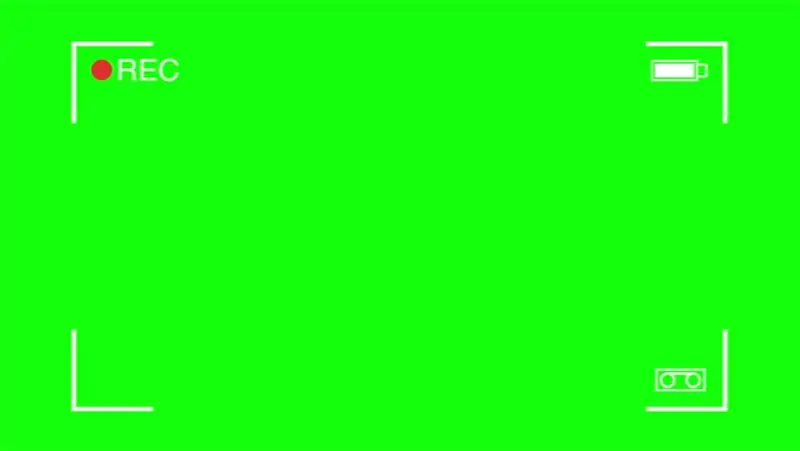
Դրանք ներառում են տեսախցիկ, կանաչ էկրան և համակարգիչ ՝ խմբագրելու համար:
Քայլ 4: Քայլ 4. Ֆիլմ:

Նկարեք ձեր ֆիլմը `օգտագործելով կանաչ էկրանը:
Քայլ 5: Քայլ 5. Սկսեք ձեր IMovie- ն:
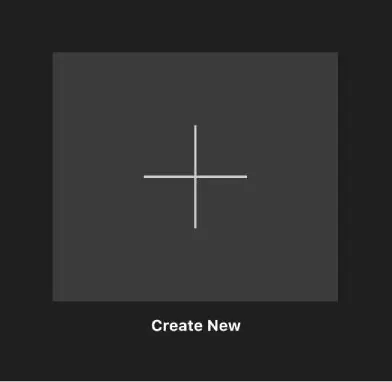
Բացեք iMovie- ն և ստեղծեք նոր նախագիծ: Ընտրեք ֆիլմ, այլ ոչ թե թրեյլեր:
Քայլ 6: Քայլ 6. Տեղադրեք ձեր մեդիան IMovie- ում
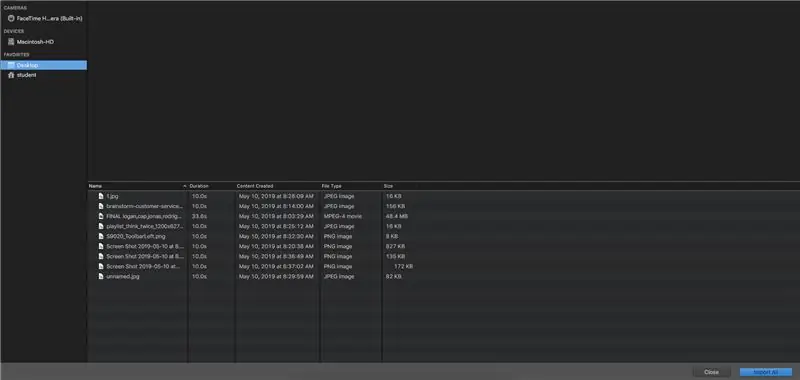
Դուք պետք է ձեր ֆիլմը պահեք ձեր աշխատասեղանին: Եթե դա չեք արել, արեք դա հիմա: Դա անելուց հետո վերադարձեք ձեր iMovie նախագծին: Կտտացրեք ներքևի սլաքը վերևի ձախ մասում և անցեք աշխատասեղան: Ընտրեք ձեր մեդիան և կտտացրեք «ներմուծել»:
Քայլ 7: Քայլ 7: Ավելացնել հետին պլան
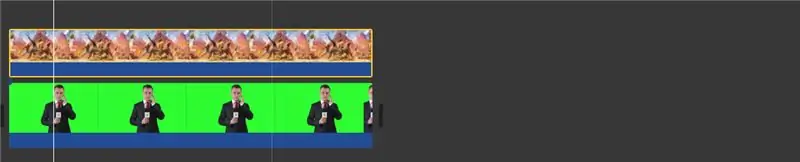
Երբ ունեք ձեր կանաչ էկրանի մեդիան, գտեք ֆոն: Երբ այն ունենաք, ներմուծեք iMovie և քաշեք այն կանաչ էկրանի կրիչի վրայով:
Քայլ 8: Քայլ 8: Կանաչ էկրան
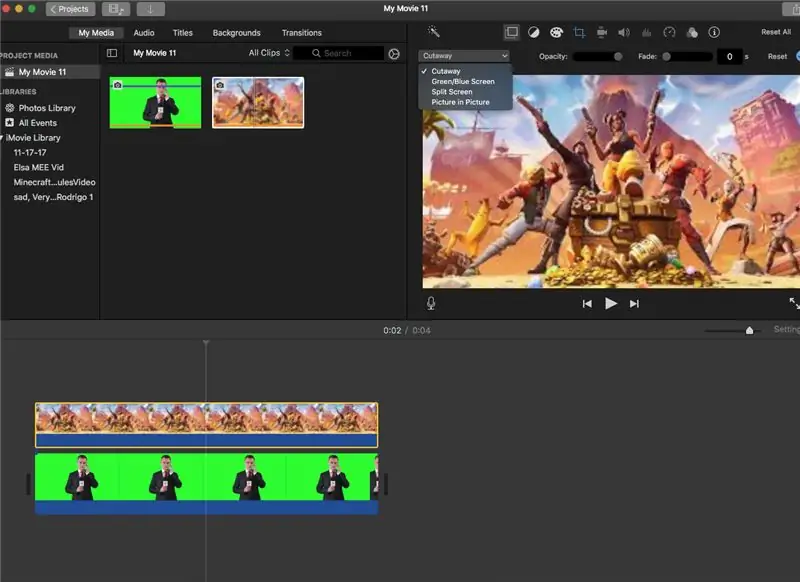
Կրկնակի սեղմեք ֆոնի վրա և ընտրեք կանաչ էկրան:
Քայլ 9: Քայլ 9. Դուք այժմ ավելացրել եք կանաչ էկրան IMovie- ում:
Ավարտեք ձեր նախագիծը մոնտաժով և այլ ֆիլմերով:
Խորհուրդ ենք տալիս:
Ինչպես պատրաստել իրական ժամանակի ժամացույց Arduino- ի և TFT ցուցադրման միջոցով - Arduino Mega RTC 3.5 դյույմանոց TFT էկրանով. 4 քայլ

Ինչպես պատրաստել իրական ժամանակի ժամացույց Arduino- ի և TFT ցուցադրման միջոցով | Arduino Mega RTC 3.5 դյույմանոց TFT էկրանով. Այցելեք իմ Youtube ալիքը: Ներածություն. 2560 և DS3231 RTC մոդուլ
Ինչպես պատրաստել պառակտված էկրանով տեսանյութ չորս քայլով. 4 քայլ (նկարներով)

Ինչպես չորս մասնաբաժնով էկրանին տեսաֆիլմ պատրաստել. Մենք հաճախ տեսնում ենք, որ նույն անձը երկու անգամ ցուցադրվում է տեսարանում `հեռուստատեսային ներկայացման ժամանակ: Եվ ինչպես մենք գիտենք, դերասանը երկվորյակ եղբայր չունի: Մենք նաև դիտել ենք, որ երկու երգի տեսահոլովակներ տեղադրվում են մեկ էկրանին `համեմատելու նրանց երգելու հմտությունները: Սա spl- ի ուժն է
Ինչպես պատրաստել թվային ժամացույց ՝ օգտագործելով 8051 ՝ 7 հատվածի էկրանով ՝ 4 քայլ

Ինչպես պատրաստել թվային ժամացույց ՝ օգտագործելով 8051 -ը 7 հատվածի էկրանով. Այս նախագծում ես ձեզ բացատրել եմ, թե ինչպես պատրաստել պարզ թվային ժամացույց ՝ օգտագործելով 8051 միկրոկոնտրոլեր ՝ 7 հատվածի ցուցադրմամբ:
Ինչպես պատրաստել կանաչ էկրանով տեսանյութ հավելվածից ՝ 5 քայլ

Ինչպես պատրաստել կանաչ էկրանով տեսահոլովակ հավելվածից Կան կանաչ էկրանի մի քանի ծրագրեր, որոնք կարող եք օգտագործել ճիշտ ազդեցություն ստանալու համար: Անհրաժեշտ նյութեր. Տեսագրման սարք (կարող է լինել iPod, iPad, o
Ինչպես գրել կապույտ կամ կանաչ լազերային ցուցիչով և լուսանկարել ՝ 3 քայլ

Ինչպես գրել կապույտ կամ կանաչ լազերային ցուցիչով և լուսանկարել. Պարզ հրահանգ, որը կբացատրի, թե ինչպես գրել լազերային ցուցիչով `մակերեսների վրա գրելու համար, ինչպիսիք են շենքերը, գետինը և այլն:
